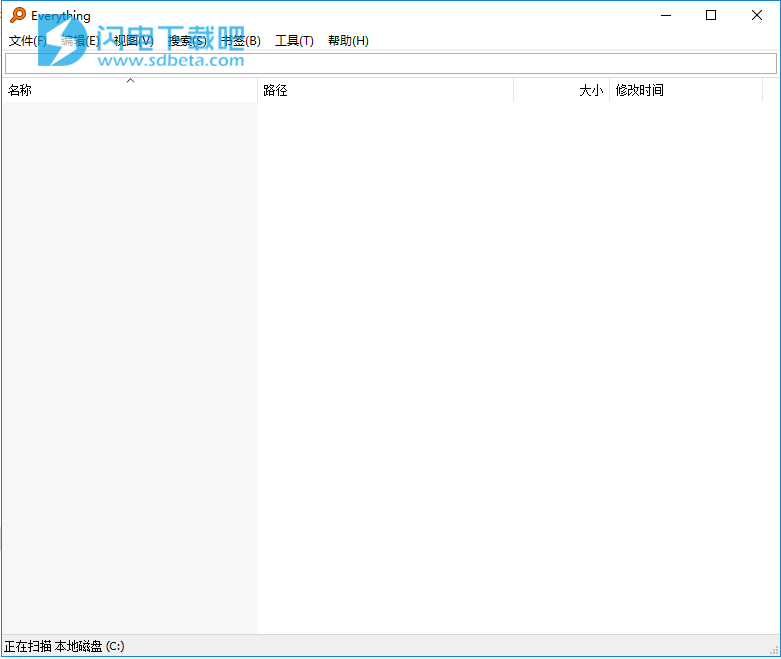8、实时更新。
常见问题
1、索引我的文件需要多长时间?
“Everything”仅索引文件和文件夹名称,通常需要几秒钟来构建其数据库。
全新安装的Windows 10(大约120,000个文件)将需要大约1秒的索引。
1,000,000个文件大约需要1分钟。
2、Everything是否搜索文件内容?
是的,“Everything”可以使用内容搜索文件内容:搜索功能。
文件内容未编入索引,搜索内容很慢。
3、“Everything”会占用我的系统资源吗?
不,“Everything”使用非常少的系统资源。
全新安装的Windows 10(大约120,000个文件)将使用大约14 MB的RAM和不到9 MB的磁盘空间。
1,000,000个文件将使用大约75 MB的RAM和45 MB的磁盘空间。
4、“Everything”是否监控文件系统更改?
是的,“Everything”确实监控文件系统更改。
您的搜索窗口将反映对文件系统所做的更改。
5、“Everything”是否包含任何恶意软件,间谍软件或广告软件?
不,“Everything”不包含任何恶意软件,间谍软件或广告软件。
6、如果文件系统没有运行,“Everything”是否会错过对文件系统所做的更改?
不,可以关闭并重新启动“Everything”,而不会错过对文件系统所做的更改(即使跨系统重新启动)。
“Everything”在启动时更新数据库。
7、“Everything”的系统要求是什么?
“Everything”将在Windows XP,Vista,Windows 7,Windows 8和Windows 10上运行
NTFS索引需要Everything服务或以管理员身份运行“Everything”。
8、如何将卷转换为NTFS?
在将卷转换为NTFS之前,请备份任何重要内容。
将卷转换为NTFS后,如果不重新格式化,则无法将其转换回FAT或FAT32。
请注意,某些设备可能无法读取USB磁盘/ USB驱动器上的NTFS卷。
要将卷转换为NTFS:
从“ 开始”菜单中,单击“运行”。
键入以下内容,然后按ENTER键:
CMD
在命令提示符下,键入以下内容,然后按ENTER键:
转换D:/ fs:ntfs
其中D:是转换的驱动器。
使用说明
键盘快捷键
“所有内容”的所有默认键盘快捷键列表以及如何自定义它们。
1、搜索编辑快捷方式
搜索编辑具有焦点时可以使用的键盘快捷键。
快捷键 行动
Ctrl + A. 选择所有文字。
Ctrl + Backspace 删除上一个单词。
Ctrl +空格 完整搜索。需要启用搜索历史记录。
输入 聚焦结果列表并选择运行次数最多的项目。
箭头
向下箭头 焦点结果列表。
Alt +向上箭头
Alt +向下箭头 显示搜索记录。
双击 选择单词
三击 全选
2、结果列表快捷方式
结果列表具有焦点时可以使用的键盘快捷键。
快捷键 行动
F2 重命名重点项目。
删除 将所选项目移动到回收站。
Shift +删除 永久删除所选项目。
左箭头 向左滚动。
右箭头 向右滚动。
Ctrl +向左箭头 向左滚动一页。
Ctrl +右箭头 向右滚动一页。
输入 打开所选项目。
按Ctrl + Enter 打开所选项目的路径。
Alt + Enter 显示所选项目的属性。
Ctrl + + 自动调整列宽。
向上箭头
向下箭头
Page Up键
Page Down键
首页
尾 导航项目焦点和选择。
Shift +向上箭头
Shift +向下箭头
Shift + Page Up
Shift + Page Down
Shift + Home
Shift + End 扩展项目选择。
Ctrl +向上箭头
Ctrl +向下箭头
Ctrl +向上翻页
Ctrl +向下翻页
Ctrl + Home
Ctrl + End 导航项焦点。
Ctrl + Shift +向上箭头
Ctrl + Shift +向下箭头
Ctrl + Shift + Page Up
Ctrl + Shift + Page Down
Ctrl + Shift + Home
Ctrl + Shift + End 扩展项目选择,保持当前选择。
空间 选择焦点。
Ctrl +空格 切换项目选择。
逃逸 取消任何当前操作。
Ctrl + A. 选中所有项目。
Ctrl + C
Ctrl + Insert 复制所选项目。
Ctrl + E. 读取当前选择的文件大小,日期和属性。在导出所有大小,日期和属性之前可能很有用。
Ctrl + V
Shift + Insert 将剪贴板中的项目粘贴到所选文件夹中。
Ctrl + X. 剪切所选项目。
Ctrl + Shift + C. 将当前选择的完整路径和名称复制到剪贴板。
Shift + F10 显示当前选择的项目上下文菜单。如果没有选择,则显示结果列表上下文菜单。
任何角色 在跳转到文本时添加一个字符。
退格 删除跳转到文本中的最后一个字符。
3、全局键盘快捷键
可在Everything搜索窗口具有焦点时使用的键盘快捷键。
快捷键 行动
退出
Ctrl + W. 关闭Everything窗口。
F1 显示一切帮助。
F3
Ctrl + F
Alt + D. 聚焦并突出显示搜索编辑。
F5 重新加载图标,文件大小,日期和属性。
F11 切换全屏。
按Ctrl + Tab
Ctrl + Shift + Tab 打开窗户之间的循环。
Tab
Shift + Tab 在搜索编辑和结果视图之间循环。
逃逸 关闭当前窗口。
Alt + 1 将窗口大小调整为512 x 398。
Alt + 2 将窗口大小调整为640 x 497。
Alt + 3 将窗口大小调整为768 x 597。
Alt + 4 自动调整窗口大小。
Alt + P. 切换预览窗格。
Ctrl + Shift + 1 切换超大缩略图。
Ctrl + Shift + 2 切换大缩略图。
Ctrl + Shift + 3 切换中等缩略图。
Ctrl + Shift + 6 切换详细视图。
Ctrl + Alt + + 增加缩略图大小。
Ctrl + Alt + - 减小缩略图大小。
Ctrl +` 切换调试控制台。
Ctrl + F1 展示一切。
Ctrl + 1 按名称分类。
Ctrl + 2 按路径排序。
按Ctrl + 3 按大小排序。
Ctrl + 4 按扩展名排序。
Ctrl + 5 按类型排序。
Ctrl + 6 按修改日期排序。
Ctrl + 7 按创建日期排序。
Ctrl + 8 按属性排序。
Ctrl + 9 按最近更改的日期排序。
Ctrl + B. 切换匹配整个单词。
Ctrl + D. 为当前搜索添加书签。
Ctrl + I 切换匹配案例。
按Ctrl + M. 切换匹配变音符号。
Ctrl + N. 打开一个新的搜索窗口。
Ctrl + O. 打开Everything文件列表。
Ctrl + P. 显示“选项”窗口。
Ctrl + Q. 退出一切。
Ctrl + R. 切换正则表达式。
Ctrl + S. 将当前结果导出到Everything文件列表,csv或txt文件。
Ctrl + T. 切换始终在顶部。
Ctrl + U. 切换匹配路径。
Ctrl + + 增加文字大小。
Ctrl + - 减小文字大小。
Ctrl + 0 将文本大小重置为正常。
Ctrl +鼠标向上
滚动Ctrl +鼠标滚轮向下 改变观点。
Alt + Home 转到主页搜索。
Alt +向左箭头
向后
鼠标按钮 返回上一个搜索。
Alt +向右箭头
向前
鼠标向前按钮 继续下一个搜索。
Ctrl + Shift + F. 组织过滤器。
Ctrl + Shift + B. 整理书签。
按Ctrl + H
Ctrl + Shift + H. 显示所有搜索记录。
4、热键
按热键可以显示Everything搜索窗口。
热键可以在Windows中的任何位置使用。
使用热键打开Everything窗口有三种不同的方法:
方法 描述
新窗户 始终显示新的Everything搜索窗口。
橱窗 显示Everything搜索窗口(如果存在),否则创建一个新的Everything搜索窗口。
切换窗口 如果当前位于前景,则隐藏Everything搜索窗口,否则显示Everything搜索窗口(如果存在),否则创建新的Everything搜索窗口。
要定义热键以打开所有内容:
在“ 所有内容”中,从“ 工具”菜单中单击“ 选项”。
单击“ 键盘”选项卡。
选择热键方法。
按新组合键。
单击确定。
注意:所有内容必须在后台运行才能使热键正常工作。
注意:您不能覆盖任何现有的热键。
要禁用Windows热键,例如Win + F:
从“开始”菜单中,打开注册表
在注册表编辑器中,导航至:
HKEY_CURRENT_USER \软件\微软\的Windows \ CurrentVersion \ Explorer中\高级
创建一个名为DisabledHotkeys的新String值
将DisabledHotkeys数据设置为您要释放的字母,例如:F
重启你的电脑
在Everything中应用(现在免费)热键Win + F.
5、定制
要自定义键盘快捷键:
在“ 所有内容”中,从“ 工具”菜单中单击“ 选项”。
单击“ 键盘”选项卡。
使用Show命令包含:搜索命令
单击添加...以添加新的键盘快捷方式,或单击编辑...以编辑现有的快捷键。
选择要使用快捷方式的位置:
地点 描述
全球 快捷方式可在Everything搜索窗口中的任何位置使用。
搜索编辑 只有在搜索编辑中按下时,快捷方式才有效。
结果列表 只有在结果列表中按下时,快捷方式才有效。
按快捷键的新键盘快捷键。
检查当前使用的快捷键,如果单击“确定”,将删除此现有快捷方式(如果有)。
单击确定。
单击确定。
日志:
Portable Everything 1.4.1 Build 1018 中的新功能
2022 年 8 月 17 日
修复了 MSI 安装程序的问题并删除了以前的版本。